[네이버 웨일] 소중한 내 눈을 위한 다크 모드 설정
- 마사장이야기
- 2021. 3. 27.
하루 종일 스마트폰과 PC와 싸우고 있는 여러분의 눈은 편안하신가요?

저는 글자가 많은 뉴스 기사를 보거나 필요한 정보를 찾을 때 다크 모드가 지원되는 네이버 웨일을 사용합니다. 특히 웨일(whale)은 사용시간이 많은 스마트폰에서 엣지, 크롬, 삼성 인터넷 등보다 선호하는 편입니다.
오늘은 스마트폰과 PC에서 다크 모드를 설정하는 방법에 대해 간단하게 정리해보겠습니다. 휴대폰 앱의 경우 마켓에서 웨일을 검색해서 설치해주세요. PC 설치는 [네이버 웨일] 링크를 참고하세요!
네이버 웨일 브라우저
웨일로 만나는 새로운 인터넷 경험
whale.naver.com
<CONTENTS>
1. 다크 모드-앱 설정
2. 다크 모드-PC 설정
※ 네이버 웨일 다크 모드는 앱과 PC 모두 웨일에 로그인하지 않아도 설정 가능합니다.
다크 모드-앱 설정
단계 1-우측 하단 메뉴 열기
단계 2-설정 버튼 클릭
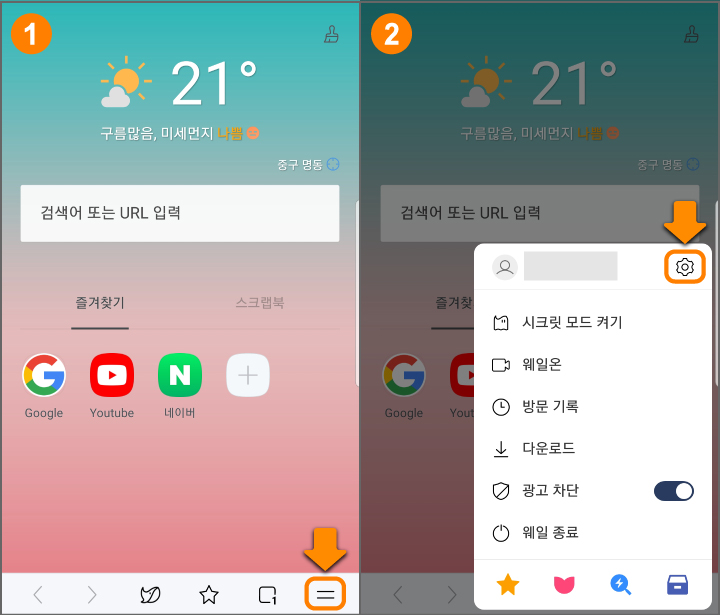
단계 3-고급-다크 모드 설정 클릭
단계 4-다크 모드 스위치 켜기
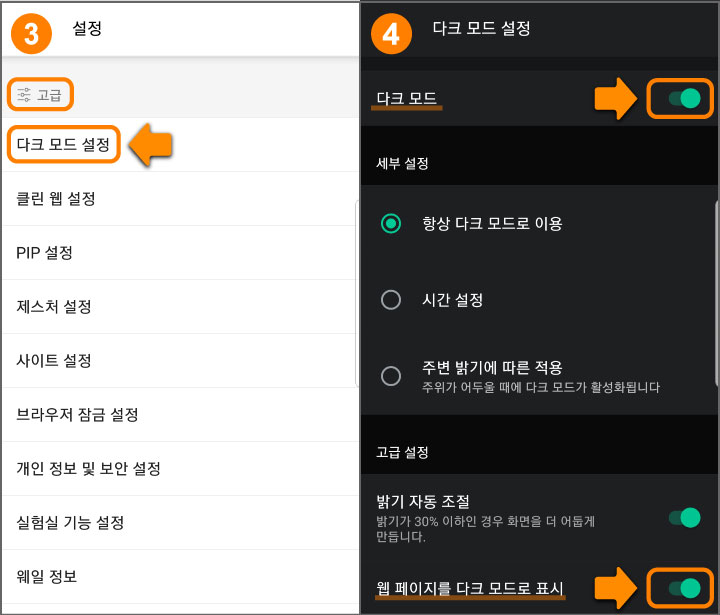
다크 모드 설정 메뉴에서 스위치를 클릭해서 활성화시켜주세요. 세부 설정 부분에서 기호에 맞게 설정을 바꿀 수 있습니다. 저는 스마트폰으로 긴 글을 읽을 경우에만 웨일을 사용하기 때문에 '항상 다크 모드로 이용'을 선택했습니다.
'고급 설정-웹 페이지를 다크 모드로 표시'를 활성화하지 않을 경우, 앱의 인터페이스만 다크 모드로 설정되기 때문에 반드시 체크하는 것이 좋습니다.
웹 페이지 다크 모드 비교
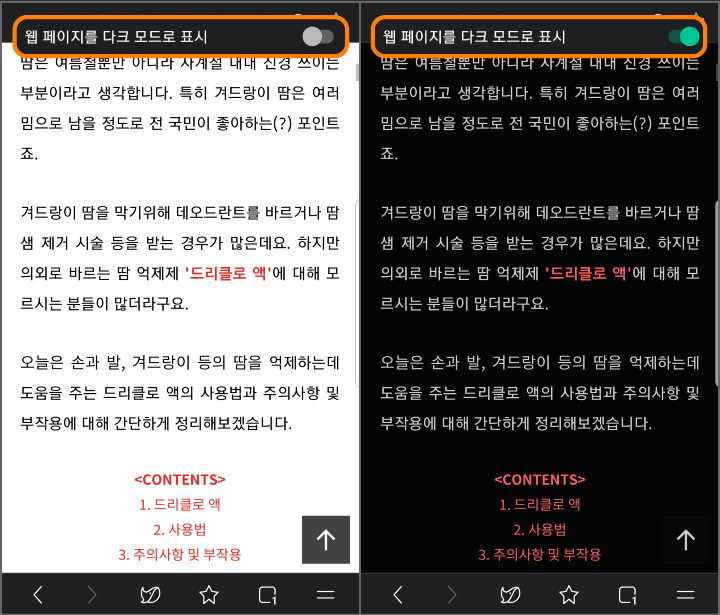
처음 다크 모드 설정 시 웹 페이지의 색상이 어색할 수 있지만 장시간 스마트폰 검색을 하는 경우에 눈의 피로감이 많이 줄어드는 편입니다. 또한 글자 색상이 눈에 띄기 때문에 내용을 작성하신 분이 핵심 내용을 강조한 경우, 그 내용을 빠르고 쉽게 찾을 수 있는 장점도 있습니다. 반대로 방문자의 체류 시간을 늘리는 데는 좋지 않은 설정 같네요.
다크 모드-PC 설정
단계 1-우측 상단 메뉴-설정 선택
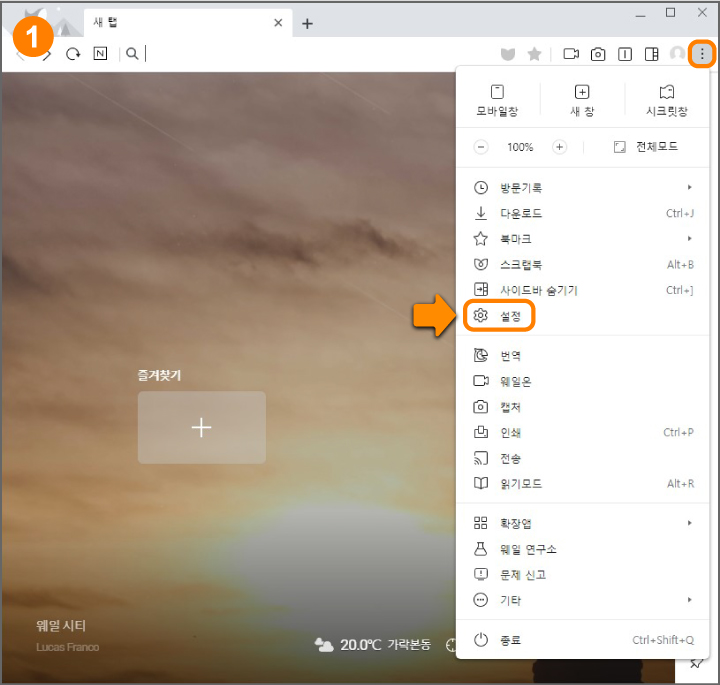
단계 2-모양-스킨-다크 모드 ON
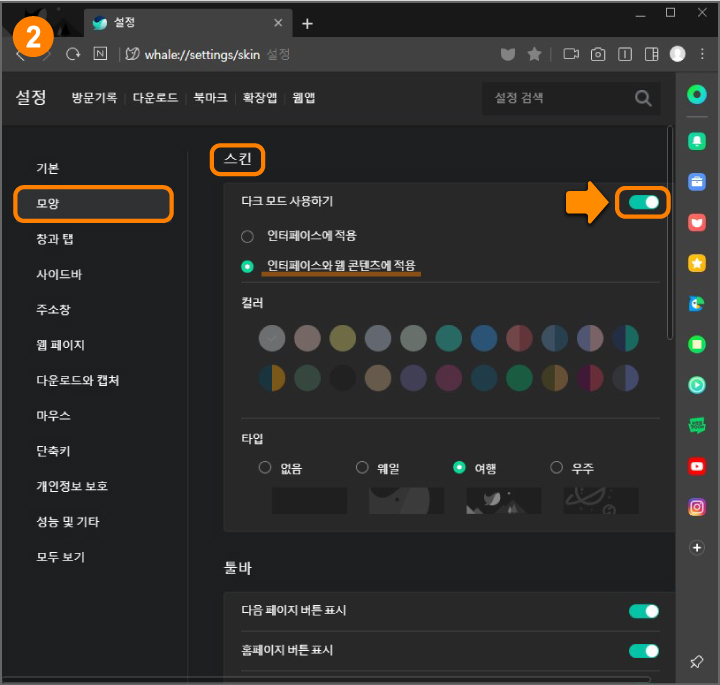
웹 페이지에 다크 모드를 적용하기 위해서 '인터페이스와 웹 콘텐츠에 적용'을 체크하셔야 합니다.
※ PC용 웨일의 경우 우측 상단의 사람(로그인) 버튼을 누르면 다크 모드 설정을 빠르게 변경할 수 있습니다.
PC 웹 페이지 다크 모드 비교
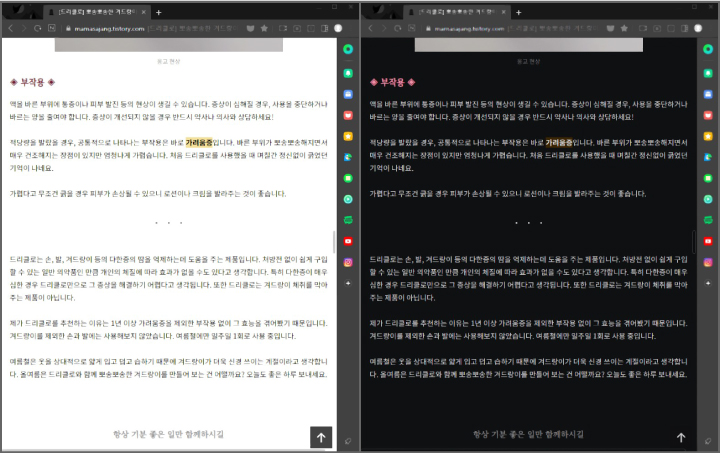
PC에서 웨일 다크 모드로 웹 페이지를 검색할 경우 눈이 매우 편안한 것은 맞습니다. 하지만 PC용 웨일의 경우 웹 페이지에 글과 이미지가 많은 경우 화면 로딩이 조금씩 늦어지거나 글자가 미세하게 흔들리는 증상이 가끔 발생하기 때문에 PC 검색 용으로 거의 사용하지 않는 편입니다.
네이버 웨일의 경우 스크린샷을 찍거나 인스타그램 업로드를 할 때 매우 편리하기 때문에 장점만 잘 활용한다면 매우 유용한 프로그램인 것은 확실합니다.
PC에서 인스타그램 업로드를? 네이버 웨일을 쓰는 7가지 이유
크롬, 엣지, 파이어폭스 등의 여러 가지 브라우저 중 여러분은 어떤 프로그램을 사용하시나요? 처음 사용했던 브라우저를 변경하지 않고 계속 사용하거나, 저처럼 이것저것 사용하시는 분들도
mamasajang.tistory.com
지금까지 소중한 내 눈을 위해서 필요한 웨일-다크 모드 설정에 대해 간단하게 정리해봤습니다.
넘쳐나는 새로운 정보와 필요한 정보를 얻기 위해서 스마트폰과 PC를 눈에서 뗄 수 없는 것이 현실입니다. 현대인의 눈은 그만큼 혹사당하고 있다고 생각되네요. 지금부터라도 소중한 내 눈을 위해 네이버 웨일 다크 모드를 활용해보시는 건 어떨까요? 오늘도 좋은 하루 보내세요.
항상 기분 좋은 일만 함께하시길